Koneksi interdomain USB4
Pengelola koneksi USB4 Windows mendukung Ethernet melalui protokol interdomain USB4, juga dikenal sebagai USB4NET. Ini memungkinkan dua PC USB4 untuk membangun koneksi jaringan antara satu sama lain ketika terhubung menggunakan kabel USB4, mirip dengan menghubungkan kabel ethernet antara kartu jaringan pada dua PC. Karena protokol ini kompatibel dengan protokol yang digunakan untuk Thunderbolt™ 3, ini juga berfungsi jika salah satu PC adalah PC Thunderbolt™ 3, yang terhubung dengan kabel USB4 atau Thunderbolt™ 3.
Windows mengabaikan koneksi loopback apa pun yang dibuat dengan menyambungkan dua port pada sistem yang sama (atau port pada hub yang terhubung ke sistem yang sama) dengan kabel USB4. Hanya koneksi antara dua PC yang dianggap sebagai koneksi interdomain fungsi. Koneksi antara dua router host USB4 pada sistem yang sama, sementara secara teknis interdomain karena mereka adalah domain USB4 yang berbeda, juga diabaikan oleh Windows karena mereka tidak mengaktifkan pengalaman pengguna fungsional apa pun.
Manajer koneksi perangkat lunak yang dimulai dengan Windows 11 memungkinkan berbagi file melalui koneksi interdomain USB4 menggunakan teknik berbagi file jaringan dan antarmuka pengguna yang ada. Ketika koneksi dibuat, adaptor jaringan baru dijumlahkan dan alamat IPv4 lokal tautan (169.254.0.0/16) secara otomatis ditetapkan. Pengguna kemudian dapat berbagi folder apa pun menggunakan Wizard Berbagi File dan mengakses folder bersama apa pun dengan menelusuri ke alamat IP serekan dari dalam Windows Explorer. Menggunakan nama komputer mungkin tidak dijamin untuk menggunakan koneksi USB4 jika komputer jarak jauh juga terlihat melalui jaringan lain, seperti WiFi.
Langkah-langkah untuk melakukan transfer file melalui koneksi interdomain USB4
Sambungkan kedua PC bersama dengan kabel USB4.
Adaptor jaringan baru muncul pada sistem.
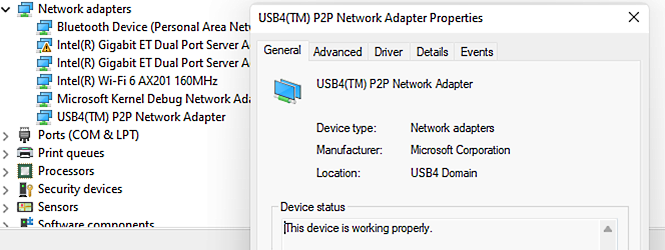
Buka properti adaptor jaringan dan catat alamat IP setiap sistem.

Pastikan setelan firewall dan berbagi jaringan memperbolehkan bagi-pakai berkas.
Aktifkan Berbagi folder publik pada PC yang coba Anda akses. Ini akan memungkinkan Anda untuk mengakses folder Pengguna pengguna yang kredensialnya Anda gunakan untuk masuk dari jarak jauh saat menampilkan permintaan masuk di Windows Explorer (lihat di bawah).
Atau, mengaktifkan berbagi folder Publik dan menonaktifkan Berbagi Terlindungi Kata Sandi akan memungkinkan siapa pun mengakses folder Publik . Namun, ini kurang aman dan akan berlaku untuk semua koneksi jaringan, bukan hanya koneksi interdomain USB4.

Di Windows Explorer, telusuri ke alamat> \\<IP. Misalnya, \\169.254.76.91
Masuk menggunakan akun pada sistem jarak jauh.
Jika akun pengguna yang Anda gunakan untuk masuk adalah administrator di sistem jarak jauh, Anda juga dapat mengakses berbagi admin. Misalnya, \\169.254.76.91\C$
Pengelolaan
Jika Anda ingin menonaktifkan fungsionalitas interdomain USB4, kebijakan grup yang ada untuk memblokir perangkat berdasarkan ID yang kompatibel dapat dimanfaatkan. Protokol Ethernet melalui USB4 menggunakan ID USB4\USB4NET yang kompatibel. Memblokir ID yang kompatibel ini akan mencegah adaptor jaringan USB4 P2P dimulai.


Nama kebijakan MDM yang sesuai adalah "DeviceInstallation/PreventInstallationOfMatchingDeviceIDs".
Pengujian
Fungsionalitas dasar
- Coba ping peer untuk mengonfirmasi bahwa terowongan host-ke-host USB4 telah disiapkan dengan benar dan bahwa adaptor jaringan telah diinisialisasi dengan benar.
- Pengaturan firewall harus dikonfigurasi untuk mengizinkan ping. Pilih Aktifkan penemuan jaringan di Pusat Jaringan dan Berbagi atau ubah jenis jaringan menjadi Privat, tempat penemuan jaringan aktif secara default.
- Coba transfer file seperti yang dijelaskan dalam Langkah-langkah untuk melakukan transfer file melalui koneksi interdomain USB4.
Pengujian throughput
Throughput jaringan dan pengujian stres dapat dilakukan menggunakan NTTTCP, yang dapat diunduh dari GitHub.
Contoh kasus pengujian:
Menguji TCP
Jalankan pada penerima:
NTttcp.exe -r -l 60000 -n 100M -m 8,*,169.254.X.Y -t 60Jalankan pada pengirim:
NTttcp.exe -s -nic 169.254.A.B -l 60000 -n 100M -m 8,*,169.254.X.Y -t 60Di mana 169.254.X.Y adalah alamat IP penerima dan 169.254.A.B adalah alamat IP pengirim.
Menguji UDP
Sama seperti TCP, kecuali tambahkan -Anda ke baris perintah.
Lihat juga
- Universal Serial Bus 4
- Pengantar pengelola koneksi USB4 di Windows
- Detail desain USB4 dan persyaratan umum
- Persyaratan USB4 ACPI
- Persyaratan manajemen daya USB4
- Pengujian usb4 yang diperlukan
- Penelusuran kesalahan dan pemecahan masalah USB4
Thunderbolt adalah merek dagang Intel Corporation atau anak perusahaannya.
"USB4™" adalah merek dagang dari FORUM Pelaksana USB dan hanya dimaksudkan untuk digunakan dengan produk berdasarkan dan sesuai dengan spesifikasi USB4™.